-
GA4 裡的 Client ID 和 User ID 是什麼?簡單搞懂兩者差別!
2025/01/30 -
如何在 Google Analytics 4 中追蹤影片互動數據?
2024/12/31 -
2024 Google Analytics (GA4)繁體中文考古題
2024/07/12 -
全面攻略如何在2024年取得Google Ads 搜尋廣告認證考古題
2024/07/12 -
如何在Google Analytics4使用漏斗探索報表?
2024/07/11 -
GA4 使用者類型有哪些:新使用者、回訪者、活躍使用者和總人數
2024/07/09 -
用ChatGPT提升Google Ads廣告效果的10個AI技巧
2024/07/08 -
在 GA4 中,重要事件(轉換)有多重要,它們如何幫助分析業務成功?
2024/07/07 -
什麼是 Google Analytics 4 (GA4) 中的計算指標?
2024/07/01 -
通過代碼檢查確認GA4是否已安裝在所有網址
2024/05/17
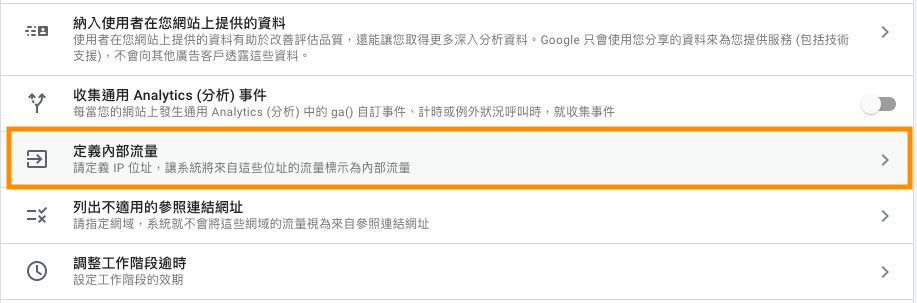
如何利用Google Analytics4(GA4)排除內部流量?
如何在GA4中排除內部流量?
要在GA4中排除內部流量的話你必須是要管理者喔!
接下來我們到GA4儀俵版左下方有一個管理點擊

在資源的下方有一個資料串流做點擊
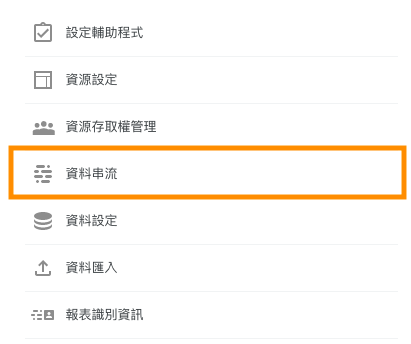
點擊要排除的資料串流名稱

向下滾動到google代碼的進行代碼設定做點擊
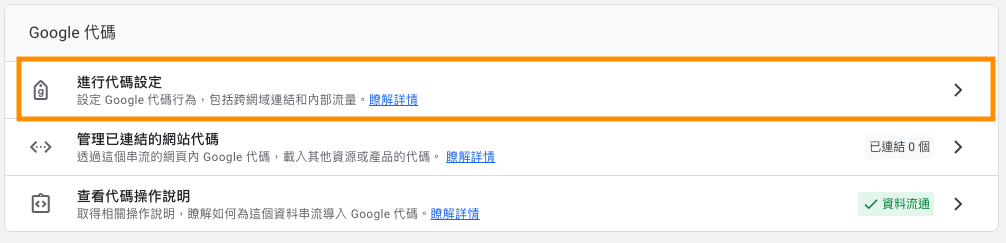
向下滾動到設定的地方找一個定義內部流量做點擊
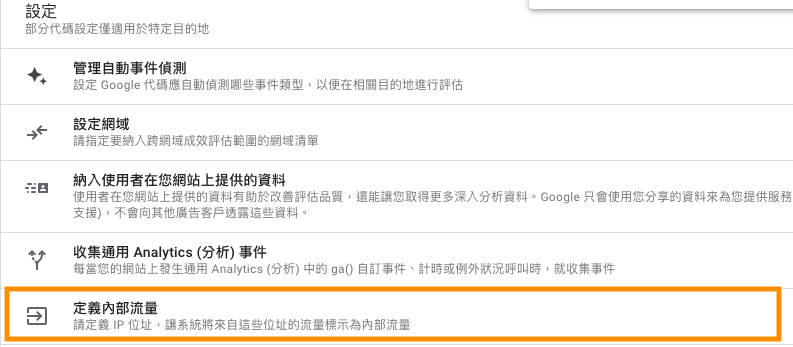
接下來我們在內部流量規則的右邊點擊建立

在規則名稱填入"內部流量",traffic_type值保留"internal"
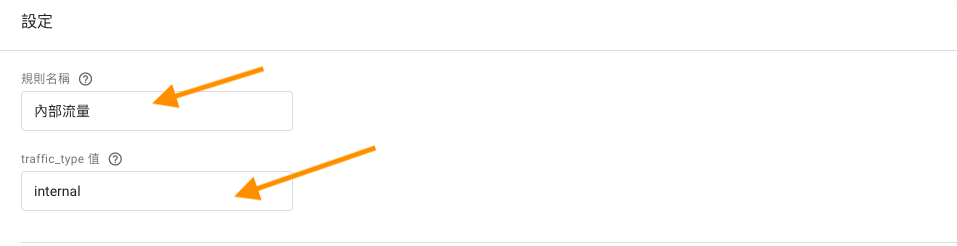
接下來IP位址你會看到一個下拉列表
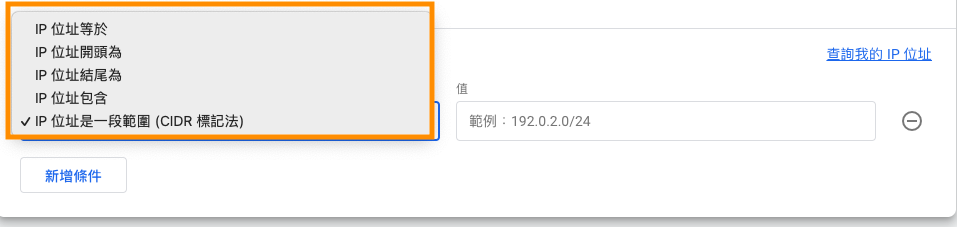
IP位址等於:匹配一個IP位址.例如:"192.168.0.0"
IP位址開頭為:可以提供輸入可以提供輸入開頭的可以提供輸入開頭的所有IP位址.例如:如果你提供"192"就會匹配就會匹配"192.168.0.1""192.172.0.4",但是不會匹配到"165.178.0.0"
IP位址結尾為:匹配所有提供輸入結尾的IP位址.例如:如果你輸入"26"將會匹配到"192.168.0.26""178.168.2.26",但是不會匹配到"125.265.1.25"
IP位址包含:包含包含所提供輸入的所有IP位址,例如"如果你輸入"165"那將會匹配到"264.165.0.0""165.125.1.45",但是不會匹配到"192.173.9.1"
IP位址是一段範圍:匹配IP位址的範圍.例如:165.204.156.26到ˊ168.208.156.28
建議因為我們只有一個IP位址,那我們就選擇IP位址等於這個標籤,然後填入你的IP位址,假如你不清楚你的IP位址,可以點擊右邊的"查詢我的IP位址"即可,設定好之後右上角的地方有一個建立記得點擊.
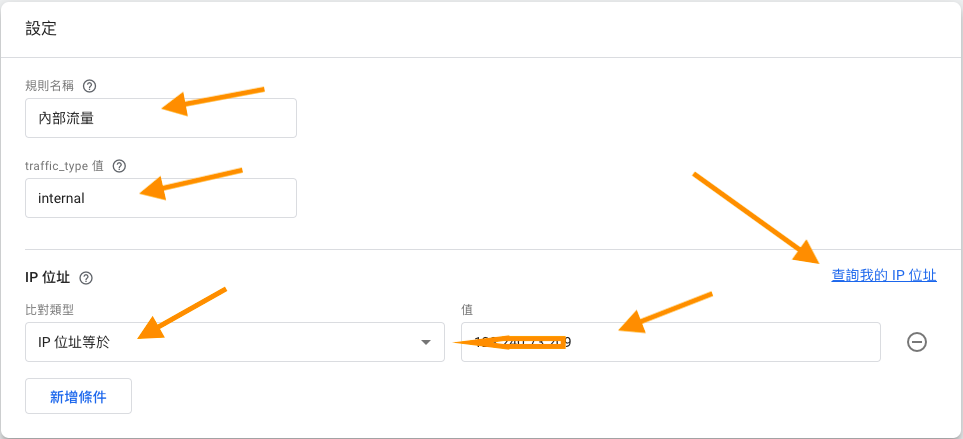
下面我們就可以到即時報表去查看一下是否有排除我的IP,從以下的圖示可以得知是沒有排除的,這時候該怎麼辦呢?接下來我們必須還要資料篩選器的地方去做設定.
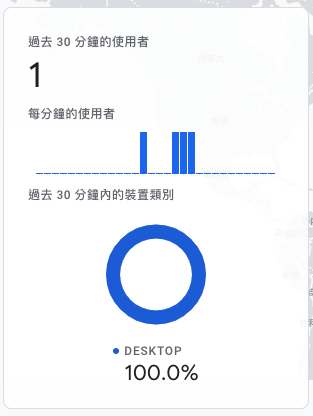
GA4如何使用資料篩選器排除IP位址
我們還是要到資源的下方找一個資料設定裡的資料篩選器
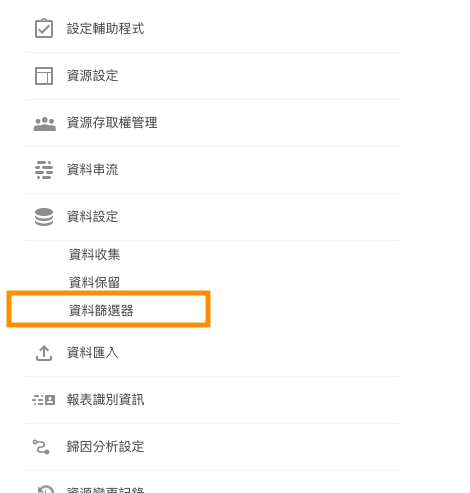
點擊內部流量篩選器
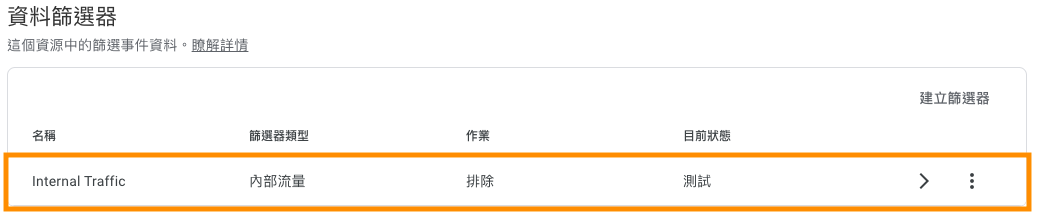
滾動到下方有一個篩選器狀態選擇"有效",接著到右上角做儲存,這時候就大功告成囉!
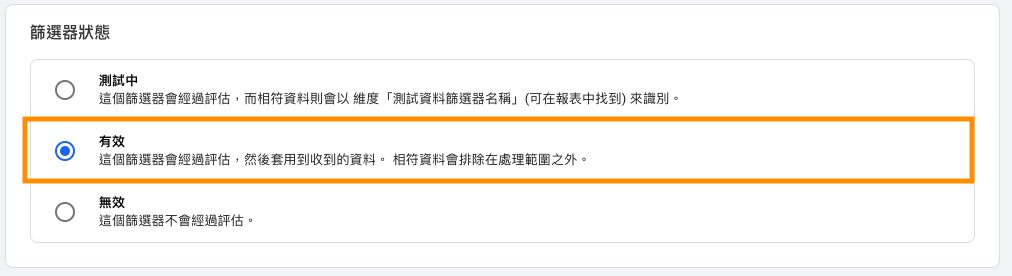
我們再到即時報表裡再去驗證一下是否有排除我的IP,如以下的圖示來看是有排除掉,那就代表我們的設定是沒問題的.記住喔!資料篩選器目前只有10個扣達,而後google會不會再開放到時候再說囉!
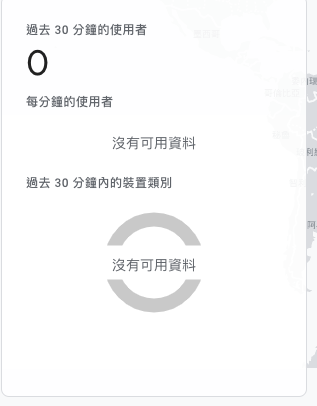
相關GOOGLE ANALYTICS 4文章:在Google Analytics 4中如何排除推薦流量網址(金流端網域)
相關GOOGLE ANALYTICS 4文章:Google Analytics 4中的Debug View是什麼
如果您在操作上仍有任何疑問,請隨時與我聯繫,並在以下聯絡表單那裡提出您的疑問。
聯繫我們